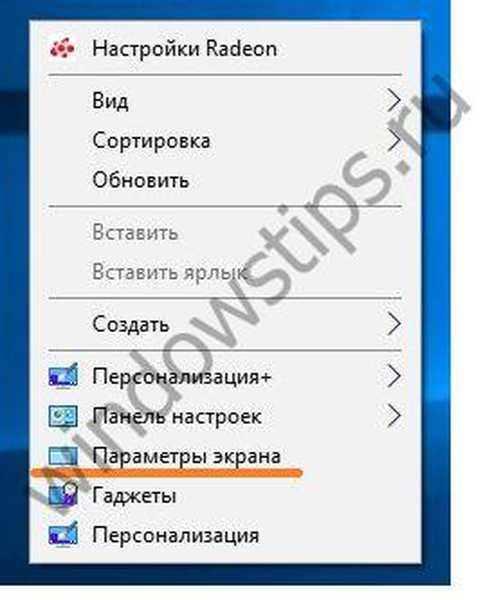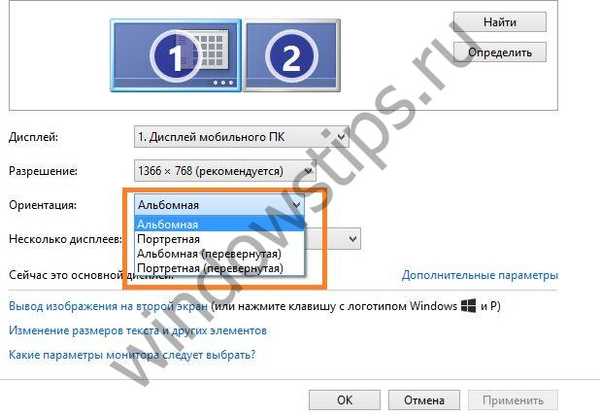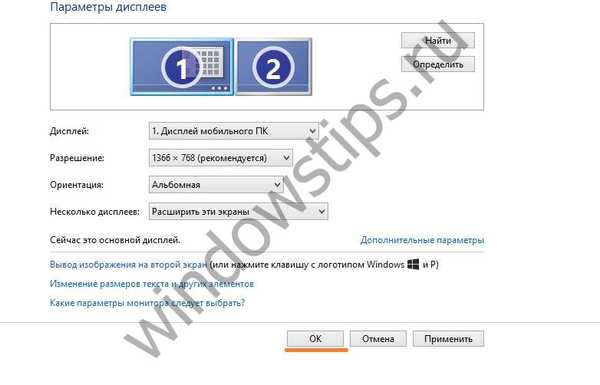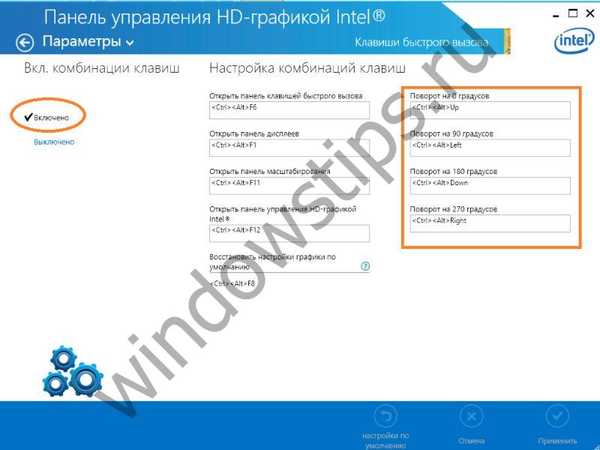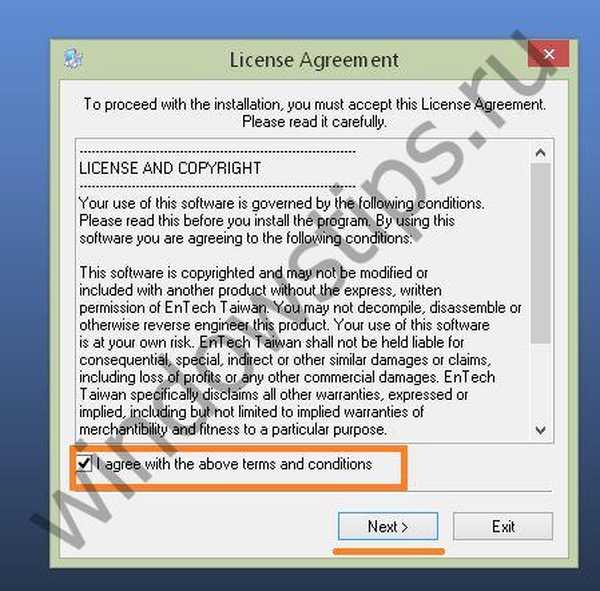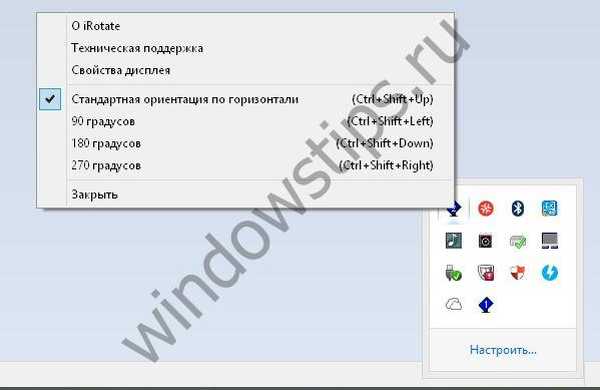Saat ini, laptop dan komputer modern memiliki fungsi bawaan untuk membalikkan gambar 90 atau 180 derajat, serta mengubah orientasi ke potret atau lanskap. Sejumlah besar pengguna PC tidak mengerti untuk apa fungsinya dan bagaimana fungsinya. Kebetulan revolusi tidak terjadi atas kehendak pengguna, yang menimbulkan pertanyaan "bagaimana mengubah layar pada laptop atau komputer." Dalam artikel ini kami akan membantu Anda menemukan jawaban untuk pertanyaan Anda dengan berbicara tentang cara bekerja dengan transformasi ini.
Apa fungsi untuk dan bagaimana bekerja dengannya di Windows 10
Untuk memulainya, kita akan mempertimbangkan kapan tepatnya suatu fungsi dibutuhkan. Untuk menghubungkan laptop atau komputer Anda ke proyektor, monitor, Anda harus dapat menggunakan fungsi flip layar. Saat menghubungkan PC melalui kabel ke perangkat lain, resolusi mungkin tidak cocok. Juga, orang yang bekerja sebagai desainer web atau broker menggunakan fitur ini. Mereka melakukan ini karena lebih banyak informasi yang terletak terbalik..
Pengguna komputer yang memiliki anak kecil, hewan, atau sekadar menguasai teknologi baru mungkin secara tidak sengaja menemukan diri mereka dalam situasi ketika gambar dibalik karena penekanan yang tidak disengaja. Pada saat-saat seperti itu, jangan kesal, itu direduksi menjadi tampilan klasik dalam beberapa detik..
Versi terbaru dari OS Microsoft adalah Windows 10. Pengguna yang tidak berpengalaman, setelah menginstal ulang, terbiasa dengan sistem baru untuk waktu yang lama. Ketika ada masalah dengan orientasi gambar di layar, muncul pertanyaan tentang cara membalik layar pada laptop dengan Windows 10.
Cara termudah adalah menggunakan keyboard. Pelajari cara membalik layar di komputer Anda menggunakan tombol pintas rotasi layar.
Secara default, ini adalah kombinasi dari tombol panah ALT + CTRL + pada keyboard.
Prosedur untuk mengubah kudeta akan memakan waktu kurang dari beberapa detik, Anda hanya perlu tahu di mana dan apa yang harus ditekan.
Rotasi layar pada Windows 7 dan Windows 8
Bagaimana cara membalik layar pada laptop dan komputer dengan Windows 8 dan Windows 7? Ini bisa dilakukan dengan cara yang sama. Ada beberapa dari mereka dan kami akan membicarakannya masing-masing..
- Seperti yang sudah Anda ketahui, Anda dapat membalik layar di laptop atau komputer menggunakan kombinasi tombol khusus. Bahkan, mereka tidak berbeda dengan tombol pada 10 Windows. Ini masih kombinasi yang sama: ALT + CTRL dan tombol atas, bawah, kanan, atau kiri. Gambar berputar, tergantung di mana Anda membutuhkannya. Dalam kebanyakan kasus, tombol-tombol ini ditekan secara tidak sengaja.

- Apa tombol lain untuk membalik layar pada laptop dan apakah ada? Ya ada. Sebaliknya, mereka berhubungan dengan resolusi, tetapi menangani masalah tersebut. Pada laptop Lenovo dan Asus, tombol kerja F10. Dengan mengkliknya, opsi untuk posisi apa gambar itu akan muncul. Biasanya, cukup pilih fungsi "Extensions" untuk masalah seperti itu. Ini akan mengubah orientasi gambar layar..

Gunakan desktop untuk mengonfigurasi
Apa yang harus dilakukan jika tidak ada akses langsung ke keyboard atau tombol pintas tidak diaktifkan? Bagaimana cara memperbaiki layar terbalik pada laptop dan komputer? Menggunakan antarmuka Windows yang biasa. Kami akan memberi tahu Anda langkah demi langkah bagaimana melakukannya dengan benar.
- Langkah pertama. Buka laptop Anda, temukan ruang kosong di atas meja, tanpa ikon, dan klik kanan. Daftar pengaturan muncul. Untuk mengatasi masalah, pilih "Pengaturan Layar".
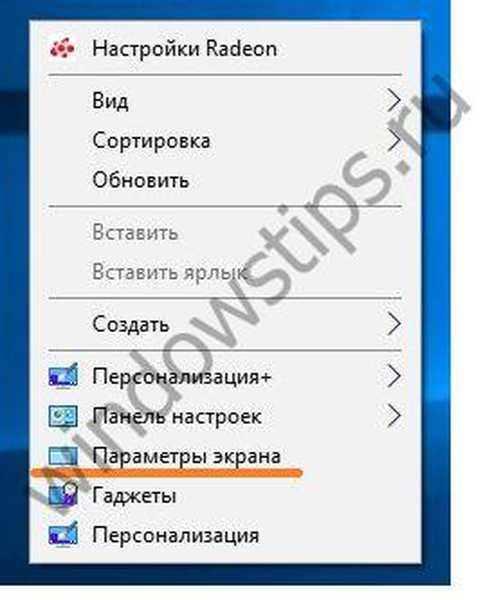
- Langkah Dua Setelah itu panel muncul yang memiliki item untuk pengaturan. Kami hanya tertarik pada "Orientasi".

- Langkah Tiga Pilih lokasi gambar yang diinginkan dan klik "Terapkan." Untuk tampilan klasik, perhatikan sapuan lansekap. Gambar mengambil sudut yang akrab dan menjadi horisontal.
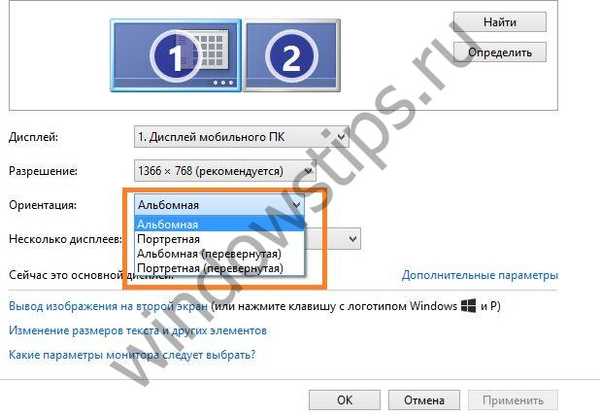
- Keluar dari program dengan mengklik "OK".
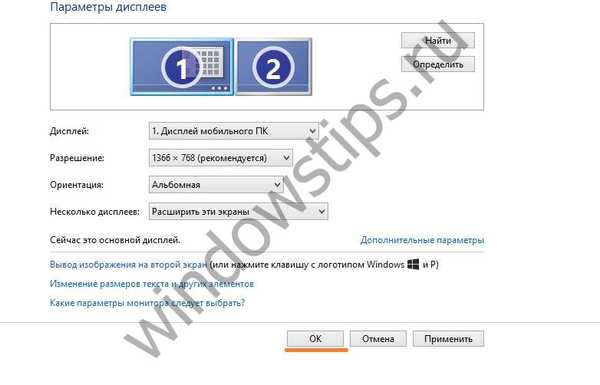
Cara mengubah layar komputer itu sederhana, dan dengan tangkapan layar kami, Anda dapat mengatasi masalah ini dengan lebih cepat.
Aktifkan hotkey untuk memperbaiki rotasi layar
Jika hotkey tidak diaktifkan pada awalnya, lakukan sendiri. Untuk melakukan ini:
- Panggil Panel Kontrol

- Dalam mode ikon, buka Control Panel motherboard. Peragakan Intel.

- Klik selanjutnya pada "Opsi".

- Periksa apakah tombolnya aktif. Tetap memeriksa daftar tombol pintas dan centang kotak di sebelah yang Anda butuhkan..
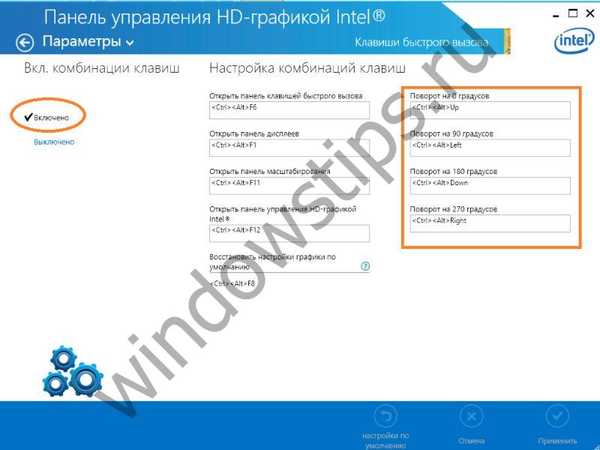
Ketika fungsi hotkey sepenuhnya dinonaktifkan, itu dapat diaktifkan dalam beberapa detik. Klik kanan pada desktop → “Pengaturan Grafik” → “Kombinasi Tombol” → “Aktifkan”. Ini juga akan memungkinkan Anda untuk membalik gambar komputer di masa mendatang.
Melalui driver Nvidia
Beberapa laptop dan komputer sudah menginstal driver Nidia. Itu diinstal pada komputer gaming yang kuat dengan kartu video. Melalui itu, Anda juga akan menangani masalah layar terbalik.
- Masuk ke sistem pengaturan driver. Ini dilakukan di sistem Windows 7 melalui panel dengan ikon yang terletak sepanjang waktu. Pada sistem operasi lain, buka menu untuk mengendalikan sistem Windows. Atau klik kanan pada desktop.

- Setelah memasuki panel, pilih "Tampilan rotasi".
- Selanjutnya, klik "pilih orientasi".
- Langkah terakhir adalah memilih rotasi dan menerapkan perubahan menggunakan tombol "Terapkan".

Ini adalah trik sederhana lain untuk menyelesaikan masalah memutar gambar di komputer.
iRotate
iRotate - program mini yang membantu membalik gambar di komputer. Ini mengubah tingkat gambar dan membantu ekspansi ketika terhubung ke perangkat lain. Menu program berisi perintah untuk membantu menyelesaikan masalah..
Tautan unduhan
http://www.entechtaiwan.com/util/irotate.shtm
Algoritma yang tepat untuk mengubah posisi gambar di laptop:
- Instal.
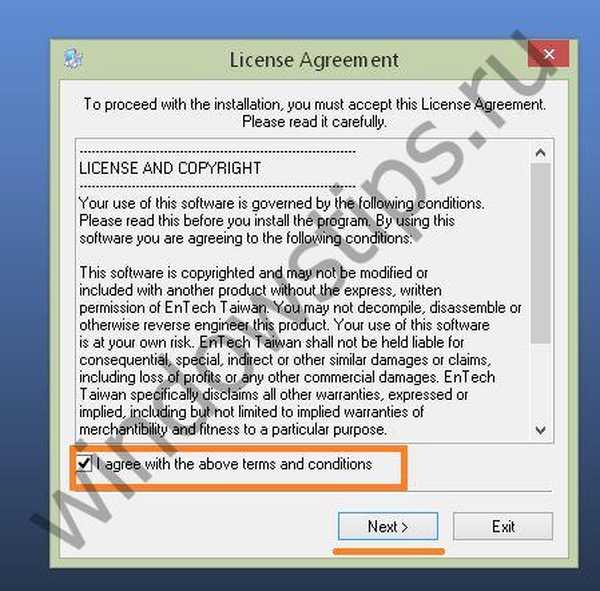

- Buka iRotate melalui pintasan baki.

- Opsi untuk posisi gambar akan terbuka, pilih yang diinginkan.
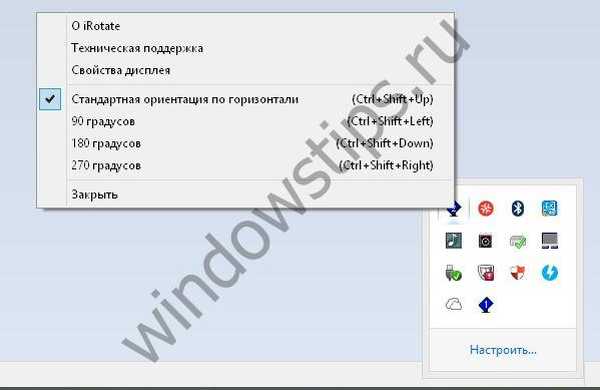
Kami harap artikel ini bermanfaat dan mudah dimengerti. Ikuti aturan di atas dan Anda pasti dapat membalik gambar dengan benar.
Semoga harimu menyenangkan!